설명서 스마트폰 사용 중인 화면을 녹화할 수 있나요?
페이지 정보
본문
안드로이드 10(OneUI 2.5) OS의 경우, 최대 1시간 또는 4GB까지 화면 녹화 제한이 있으나 안드로이드 11(OneUI 3.0) OS 이후 부터 파일 사이즈 및 녹화시간 제한이 없습니다.
저작권 보호로 일부 사진 및 동영상은 화면 녹화 기능 동작이 안될 수 있습니다.
촬영한 녹화 영상은 갤러리 앱에서 확인할 수 있습니다.
화면 녹화 기능은 모델에 따라 미지원될 수 있습니다. 일부 화면 녹화 기능을 지원하지 않은 스마트폰의 경우 Play 스토어 및 Galaxy Store에서 화면 녹화 앱 설치하여 사용해 보시기 바랍니다.
※ 화면 녹화 지원 모델
•- S 계열 : 갤럭시 S24 Ultra, S24+, S24, S23 Ultra, S23+, S23, 갤럭시 S22 Ultra, S22+, S22, 갤럭시 S21 Ultra, S21+, S21, 갤럭시 S20 Ultra, S20+, S20, 갤럭시 S20 FE
•- 노트 계열 : 갤럭시 노트20 Ultra, 갤럭시 노트20, 갤럭시 노트10+, 갤럭시 노트10
•- 폴더블 계열 : 갤럭시 Z폴드5, Z플립5, Z플립4, 갤럭시 Z폴드4, 갤럭시 Z플립3, 갤럭시 Z폴드3, 갤럭시 Z플립2 5G, 갤럭시 Z폴드2 5G, 갤럭시 Z플립, 갤럭시 폴드1
•- 기타 계열 : 갤럭시 A25 5G, 점프3, 퀀텀4, A34 5G, A33, 갤럭시 Buddy2, 갤럭시 A43, 갤럭시A52s, 갤럭시A51 5G, 갤럭시 점프, 갤럭시 퀀텀2, 갤럭시 A 퀀텀, 갤럭시A90
※ 화면 녹화 방법
① 상단바를 아래로 내린후 ② 알림창을 왼쪽으로 밀어 ③ 화면 녹화 기능을 켜세요. 3초 후 화면 녹화가 시작됩니다.
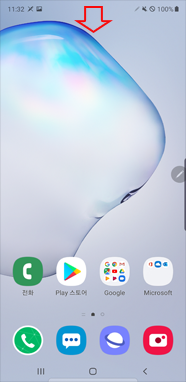
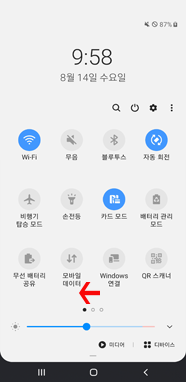
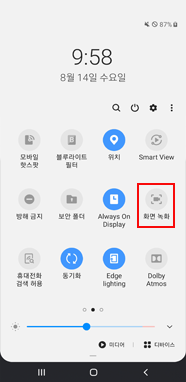
① 상단바를 아래로 미세요 ② 빠른 메뉴 화면에서 왼쪽 방향으로 미세요 ③ 화면 녹화 아이콘 선택
※ 화면 녹화 설정
화면 녹화 시 동영상 크기, 동영상 화질, 소리 등의 환경을 조절할 수 있습니다.
설정 → 유용한 기능 → 화면 캡처 및 화면 녹화 → 화면 녹화 설정(*화면 녹화 지원 모델에 한 함)
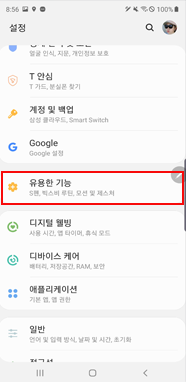
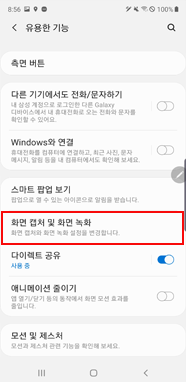
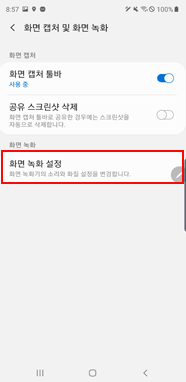
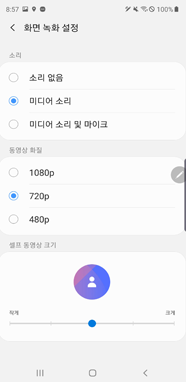
① 유용한 기능 ② 화면 캡처 및 화면 녹화 ③ 화면 녹화 설정 ④ 소리, 화질, 크기 조절
※ 화면 녹화 저장 위치
- 영상 확인 방법 : 갤럭리 앱 > 앨범 > 화면 녹화 파일
- 저장 위치 : 내 파일 > 내장 메모리 > DCIM/Screen recordings
※ 화면 녹화 앱이 보이지 않을 때 조치 방법
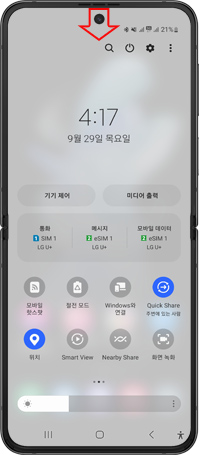
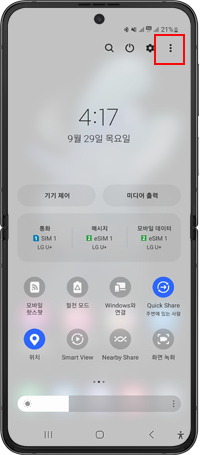
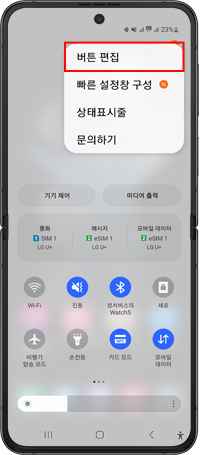
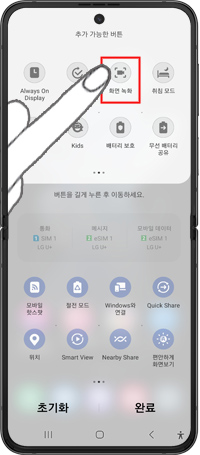
① 상단바를 아래로 미세요더보기 ② 더보기 ③ 버튼 편집 ④ 화면 녹화 앱 선택
(우측 상단 가로점 3개)
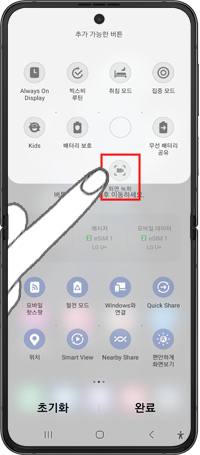
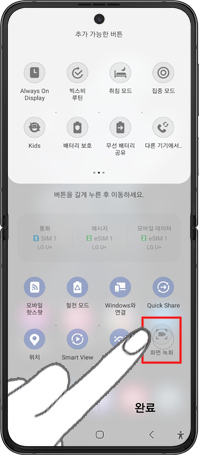
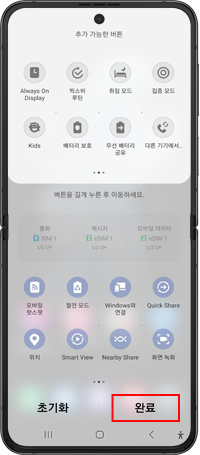
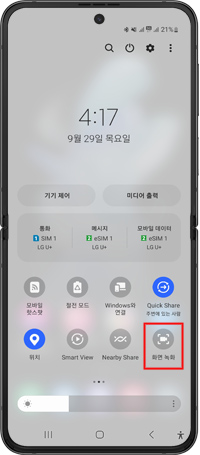
⑤ 아래로 이동 ⑥ 동그란 원이 생긴 위치에 올려 놓으세요 ⑦ 완료 ⑧ 빠른 메뉴 창에 화면 녹화 앱 표시
- 이전글화면 캡처 방법 및 저장 경로가 궁금합니다. 25.03.03
- 다음글추천!! 스마트폰과 PC 공유 앱 - 스마트 플로우(Flow) 25.02.20
댓글목록
등록된 댓글이 없습니다.